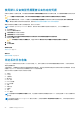Users Guide
2. 在设备资源清册表中选中设备。
编辑设备凭据链接已启用。
3. 单击编辑设备凭据。
注: 如果选中的设备不需要凭据来生成系统日志收集,则仪表板上会显示一则消息。
此时会显示编辑设备凭据对话框。
4. 在适当的字段键入用户名、密码、启用密码(如果适用)、和团体字符串(如果适用)。
5. 单击保存更改。
此时将显示确认对话框。
小心: 如果您选择不再显示此提醒选项,SupportAssist 将在您下次尝试编辑设备凭据时不再提示您。
6. 单击是。
仪表板显示以下消息:Your device credentials were saved successfully.(您的设备凭据已成功保存。)
相关参考资料
将设备特定的凭据重设为默认设备类型凭据 on page 21
使用默认设备类型凭据覆盖设备特定的凭据 on page 22
相关任务
SupportAssist 使用的设备凭据 on page 31
配置默认设备类型凭据 on page 17
将设备特定的凭据重设为默认设备类型凭据
如果您已编辑某个特定设备的凭据,并且稍后想要将该设备的凭据重设为默认设备类型凭据,则可使用编辑设备凭据对话框执行
此操作。
小心
: 重设为默认设备类型凭据将使用默认凭据覆盖设备特定的凭据。在您重设凭据后,SupportAssist 将使用默认设备类
型凭据收集有关该设备的系统日志。
注: 使用编辑设备凭据对话框,您可以一次只将一个设备的设备特定的凭据重设为默认设备类型凭据。要一次覆盖属于特定
设备类型和凭据类型的多个设备的设备特定的凭据,请参阅使用默认设备类型凭据覆盖设备特定的凭据。
要将设备特定的凭据重设为默认设备类型凭据,请执行以下操作:
注
: 要将设备特定的凭据重设为默认设备类型凭据,您必须以 OpenManage Essentials 管理员、超级用户或站点管理员组的
成员身份登录。
1. 单击设备选项卡。
随即显示设备资源清册。
2. 在设备资源清册表中选中设备。
编辑设备凭据链接已启用。
3. 单击编辑设备凭据。
此时会显示编辑设备凭据对话框。
4. 单击重设为默认设备类型凭据。
注: 只有您之前已使用特定凭据配置选定设备时,才会显示重设为默认设备类型凭据链接。
此时将显示确认对话框。
小心: 如果您选择不再显示此提醒选项,SupportAssist 将在您下次尝试重设设备特定的凭据时不再提示您。
5. 单击是。
相关任务
编辑设备凭据 on page 20
使用
Dell SupportAssist 21